هل حساب Apple ID الخاص بك آمن؟ أنت تحتفظ بالكثير من المعلومات الخاصة هناك ، لذا يجب أن تكون كذلك. في حالة عدم التأكد ، توضح لك هذه المقالة كيفية تغيير اسم مستخدم Apple ID أو كلمة المرور من iPhone أو iPad أو iPod.
تتضمن تفاصيل معرف Apple الخاص بك كلمة مرور واسم مستخدم ، وعادةً ما يكون عنوان بريد إلكتروني. من الجيد تغيير كلمة مرورك بانتظام والتأكد من أنه يمكنك دائمًا الوصول إلى عنوان البريد الإلكتروني المستخدم.
يجب ألا تستخدم عناوين البريد الإلكتروني الخاصة بالعمل أو المدرسة لإعداد معرف Apple. هذه فكرة سيئة لأنه عند تغيير وظيفتك أو ترك المدرسة ، لا يمكنك استخدام هذا البريد الإلكتروني بعد الآن.
بدلاً من إنشاء معرف Apple جديد تمامًا ، تعرف على كيفية تغيير اسم المستخدم أو كلمة المرور الخاصة بك من iPhone أو iPad أو iPod من خلال الإرشادات أدناه.
محتويات
- متعلق ب:
-
كيف يمكنني تغيير اسم مستخدم Apple ID الخاص بي؟
- كيفية تغيير اسم مستخدم Apple ID الخاص بك على iPhone أو iPad أو iPod touch:
- كيفية تغيير اسم مستخدم Apple ID الخاص بك إلى عنوان بريد إلكتروني مملوك لـ Apple:
- لماذا لا يمكنني إضافة عنوان بريدي الإلكتروني كاسم مستخدم Apple ID؟
- كيفية إزالة عنوان بريد إلكتروني من حساب معرف Apple الخاص بك:
-
كيف يمكنني تغيير كلمة مرور معرف Apple الخاص بي؟
- كيفية تغيير كلمة مرور معرف Apple الخاص بك على iPhone أو iPad أو iPod:
- لماذا لم يتم قبول كلمة المرور الجديدة الخاصة بي؟
-
كيف يمكنني تسجيل الدخول إلى حساب معرف Apple مختلف؟
- سجّل الدخول إلى حساب Apple ID مختلف على iPhone أو iPad أو iPod:
- ماذا يحدث لبياناتي عندما أقوم بتغيير معرف Apple؟
- كيفية مشاركة المشتريات عبر شبكة مشاركة عائلية:
- كيفية تنزيل الصور والملفات من iCloud إلى iPhone أو iPad أو iPod:
- المنشورات ذات الصلة:
متعلق ب:
- كيفية حذف معرف أبل؟
- تم الإعلان عن تحسينات iOS 13 للخصوصية والأمان في WWDC
- كيفية إصلاح معرف Apple الخاص بك معطل اليوم!
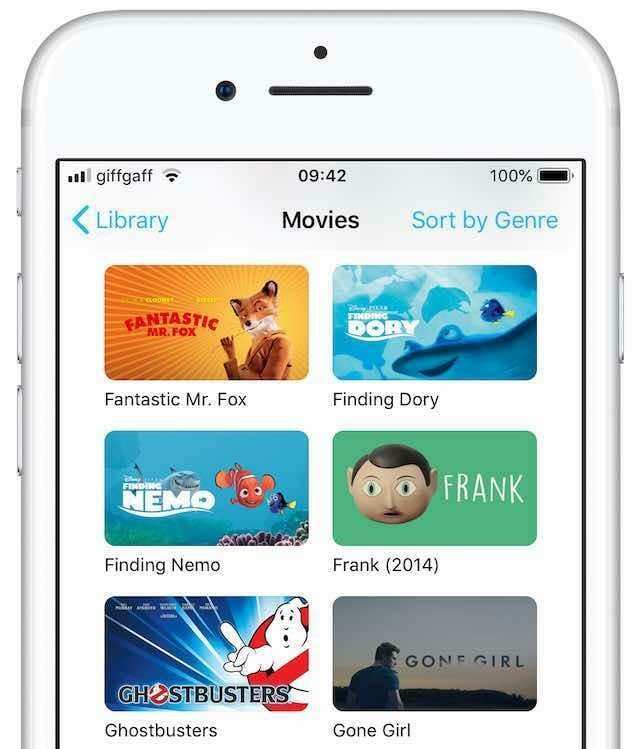
يقوم العديد من المستخدمين بإنشاء حساب معرف Apple جديد تمامًا عند محاولة تغيير اسم المستخدم الخاص بهم. هذا يعني أنهم يفقدون الوصول إلى مشترياتهم من iTunes أو App Store بالإضافة إلى أي بيانات لديهم على iCloud.
هذه البيانات غير قابلة للتحويل.
لتغيير معرف Apple الخاص بك دون فقدان المشتريات والبيانات والتطبيقات ، يلزمك الاحتفاظ بنفس الحساب ولكن مع تغيير اسم المستخدم وكلمة المرور. اتبع الإرشادات أدناه للقيام بذلك من iPhone أو iPad أو iPod touch.
توصي Apple بتسجيل الخروج من معرف Apple الخاص بك على جميع أجهزتك الأخرى أولاً.
- أجهزة iOS: اذهب إلى الإعدادات> [اسمك]> تسجيل الخروج.
- آبل: اذهب إلى الإعدادات> الحساب> iCloud> تسجيل الخروج.
- ماك: اذهب إلى تفضيلات النظام> iCloud> تسجيل الخروج.
- الكمبيوتر: افتح iCloud لـ Windows وانقر خروج.
كيف يمكنني تغيير اسم مستخدم Apple ID الخاص بي؟
بالنسبة لمعظم المستخدمين ، اسم مستخدم Apple ID الخاص بك هو عنوان بريد إلكتروني. قد يكون عنوان بريد إلكتروني مملوكًا لشركة Apple (@ icloud.com أو @ me.com أو @ mac.com) أو عنوان بريد إلكتروني تابعًا لجهة خارجية (@ gmail.com و @ outlook.com وما إلى ذلك).
يمكن أن يكون لديك عدة عناوين بريد إلكتروني مرتبطة بحساب Apple ID الخاص بك ، ويمكنك استخدام أي منها كاسم مستعار لاسم المستخدم الخاص بك عند تسجيل الدخول. لكن عنوان البريد الإلكتروني هو الوحيد الذي يمكن أن يكون معرف Apple الرسمي الخاص بك.
يمكنك فقط استخدام عنوان بريد إلكتروني تملكه بالفعل كمعرف Apple الخاص بك.
إذا قمت بتعيين اسم المستخدم الخاص بك على عنوان بريد إلكتروني مملوك لشركة Apple ، فيمكنك ذلك أبدا قم بتغييره مرة أخرى إلى طرف ثالث. لهذا السبب ، نوصي باستخدام عنوان جهة خارجية. على الرغم من أننا قمنا أيضًا بتضمين الإرشادات الخاصة بعناوين البريد الإلكتروني لشركة Apple أدناه.
كيفية تغيير اسم مستخدم Apple ID الخاص بك على iPhone أو iPad أو iPod touch:
- على جهازك ، انتقل إلى الإعدادات> [اسمك]> الاسم وأرقام الهاتف والبريد الإلكتروني.
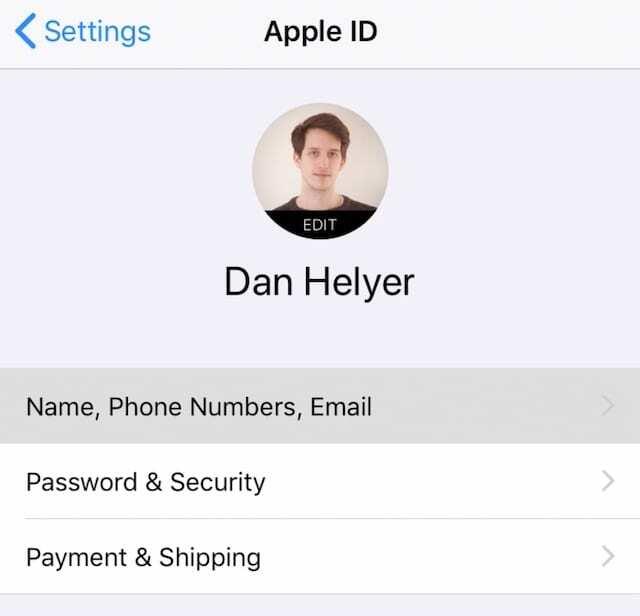
- بجوار يمكن الوصول إليه عند، صنبور يحرر وحذف اسم مستخدم Apple ID الحالي الخاص بك.
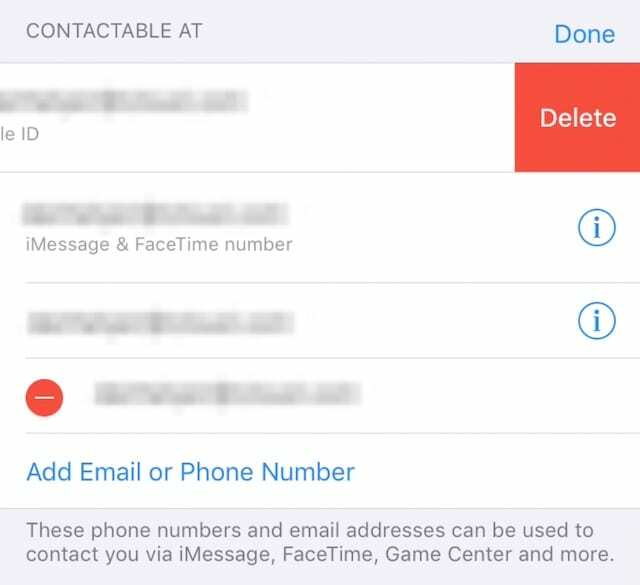
- مقبض يكمل وأدخل رمز المرور الخاص بجهازك ، إذا لزم الأمر.
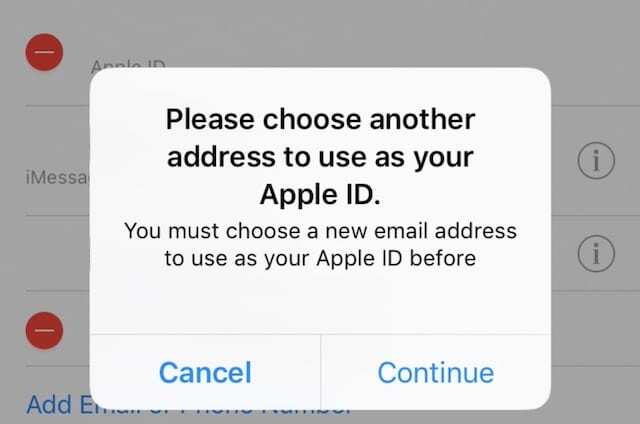
- أدخل عنوان البريد الإلكتروني الجديد الخاص بـ Apple ID ثم انقر فوق التالي.
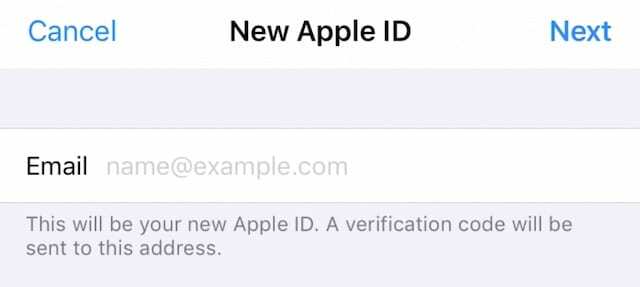
- تحقق من صندوق البريد الإلكتروني الخاص بك للحصول على رمز التحقق.
كيفية تغيير اسم مستخدم Apple ID الخاص بك إلى عنوان بريد إلكتروني مملوك لـ Apple:
- باستخدام جهاز iOS أو كمبيوتر ، قم بتسجيل الدخول إلى موقع Apple ID على الويب.
- بجانب حساب القسم ، انقر فوق يحرر.
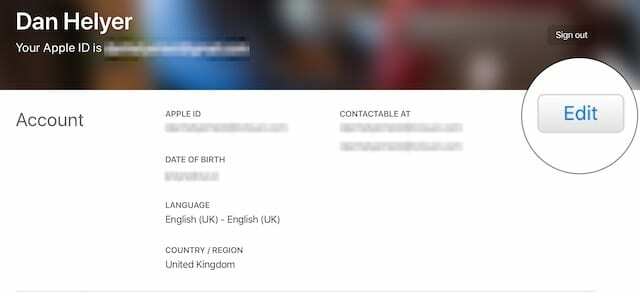
- انقر تغيير معرف Apple ... وأدخل عنوان بريدك الإلكتروني الجديد.
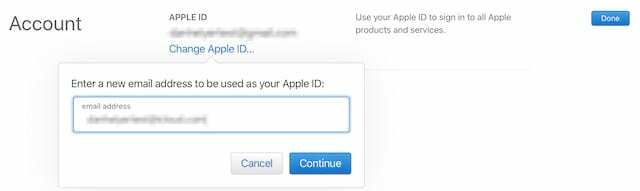
- انقر يكمل.
لماذا لا يمكنني إضافة عنوان بريدي الإلكتروني كاسم مستخدم Apple ID؟
السبب الأكثر شيوعًا لعدم قبول عنوان بريدك الإلكتروني هو أنه مرتبط بالفعل بحساب Apple ID. قد يكون هذا هو حسابك الحالي أو حساب آخر.
تحتاج إلى إزالة عنوان البريد الإلكتروني من أي حساب مرتبط به حاليًا قبل اختياره كاسم مستخدم جديد. هذا غير ممكن لعناوين البريد الإلكتروني الخاصة بشركة Apple ، والتي لا يمكنك إزالتها من حساب Apple ID.
كيفية إزالة عنوان بريد إلكتروني من حساب معرف Apple الخاص بك:
- اذهب إلى الإعدادات> [اسمك]> الاسم وأرقام الهاتف والبريد الإلكتروني.
- بجوار يمكن الوصول إليه عند، صنبور يحرر.

- انقر لحذف عنوان بريدك الإلكتروني.
إذا لم يتم عرض عنوان البريد الإلكتروني في حساب Apple ID الحالي الخاص بك ، فقد يكون مرتبطًا بحساب مختلف. يزور iforgot.apple.com لاستعادة كلمة المرور لهذا الحساب. ثم قم بإزالة عنوان بريدك الإلكتروني أو احذف الحساب.
كيف يمكنني تغيير كلمة مرور معرف Apple الخاص بي؟
يجب عليك تغيير كلمة مرور معرف Apple الخاص بك بمجرد أن تعتقد أنه تم اختراقها. قد يكون هذا إذا حاول شخص آخر تسجيل الدخول إلى معرف Apple الخاص بك أو إذا اكتشف شخص ما كلمة المرور الخاصة بك.
من الجيد أيضًا تغيير كلمة مرورك كل عام أو نحو ذلك ، مما يقلل احتمالية اكتشاف أي شخص لكلمة مرورك.
كيفية تغيير كلمة مرور معرف Apple الخاص بك على iPhone أو iPad أو iPod:
- اذهب إلى الإعدادات> [اسمك]> كلمة المرور والأمان.
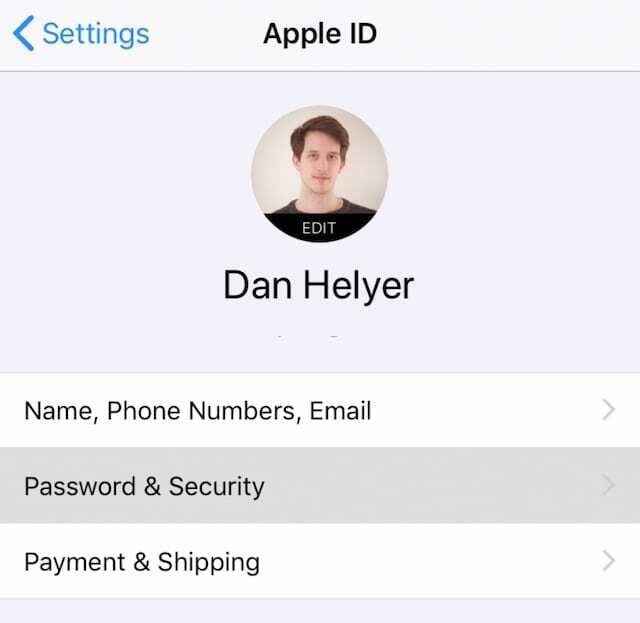
- مقبض تغيير كلمة المرور.
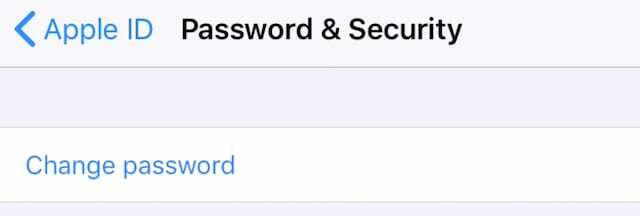
- تحقق من هويتك برمز أو عن طريق الإجابة على أسئلة الأمان.
- أدخل كلمة مرور معرف Apple الجديدة الخاصة بك وتحقق منها.
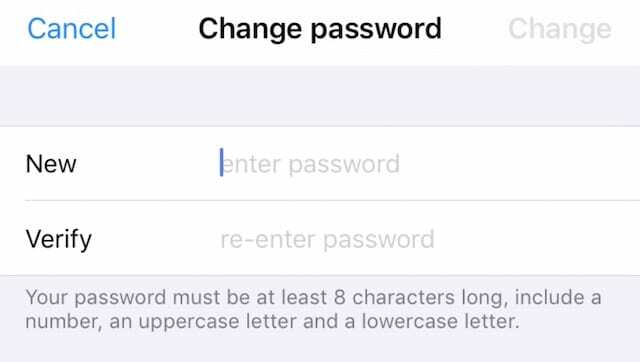
- مقبض يتغيرون في الزاوية اليمنى العليا.
لماذا لم يتم قبول كلمة المرور الجديدة الخاصة بي؟
هناك عدة أسباب وراء رفض Apple لكلمة مرورك الجديدة. يتم ذلك دائمًا لتحسين أمان حسابك. يجب أن تتكون أي كلمة مرور من:
- أقلها حرف واحد كبير
- حرف صغير واحد على الأقل
- رقم أو رمز واحد أو أكثر
- ثمانية أحرف أو أكثر
- كلمات معقدة أو غير شائعة.
بالإضافة إلى ذلك ، لا يمكنك استخدام كلمة مرور استخدمتها العام الماضي. إذا ظلت كلمة مرورك غير مقبولة ، فجرب كلمة مرور أخرى أو اتصل بدعم Apple للحصول على مزيد من المساعدة.
كيف يمكنني تسجيل الدخول إلى حساب معرف Apple مختلف؟
إذا كان لديك عدة حسابات معرّف Apple ، يمكنك تغيير معرّف Apple الذي سجلت الدخول به على iPhone أو iPad أو iPod من الإعدادات.
لا ننصح الأشخاص باستخدام أكثر من حساب Apple ID واحد. يصبح مربكًا وينشر مشترياتك أو بياناتك عبر كلا الحسابين.
لتغيير معرف Apple الخاص بك دون فقدان المشتريات أو البيانات أو التطبيقات ، نقترح عليك اتبع التعليمات أعلاه لتغيير اسم المستخدم أو كلمة المرور الخاصة بك.
سجّل الدخول إلى حساب Apple ID مختلف على iPhone أو iPad أو iPod:
- اذهب إلى الإعدادات> [اسمك].
- قم بالتمرير لأسفل وانقر فوق خروج.

- أدخل كلمة مرور معرف Apple الخاص بك إذا طُلب منك ذلك.
- اختر بيانات iCloud التي ترغب في الاحتفاظ بها على جهازك ، ثم انقر فوق خروج.
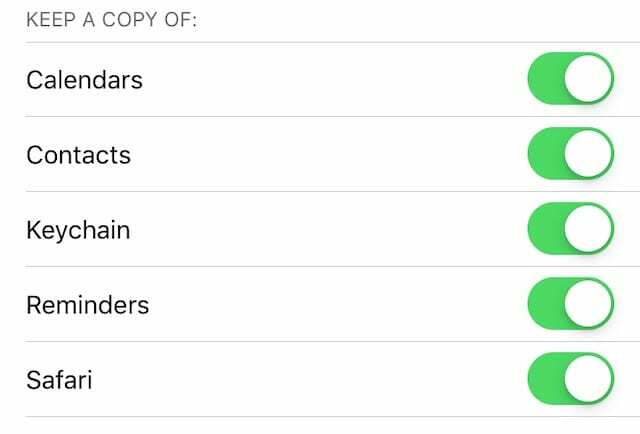
- في الجزء العلوي من تطبيق "الإعدادات" ، انقر فوق تسجيل الدخول إلى [iDevice] الخاص بك.

- أدخل اسم مستخدم Apple ID الثاني وكلمة المرور.
ماذا يحدث لبياناتي عندما أقوم بتغيير معرف Apple؟
ترتبط عمليات الشراء من iTunes و App Store بحساب Apple ID محدد. إذا غيّرت الحسابات ، فلن تتمكن Apple من نقل هذه المشتريات. علاوة على ذلك ، فإن البيانات المخزنة في iCloud مرتبطة أيضًا بمعرف Apple محدد ولا يمكنك نقلها بسهولة.
بدلاً من تغيير حسابات معرف Apple ، نوصيك باستخدام التعليمات المذكورة أعلاه لتغيير اسم المستخدم وكلمة المرور.
إذا لم يكن ذلك متاحًا ، فيمكنك تغيير معرف Apple الخاص بك دون فقدان المشتريات والتطبيقات والبيانات من خلال ربط كلا الحسابين بشبكة Family Sharing نفسها. تحتاج أيضًا إلى تنزيل بيانات iCloud الخاصة بك على جهازك قبل تسجيل الخروج.
كيفية مشاركة المشتريات عبر شبكة مشاركة عائلية:
- اذهب إلى الإعدادات> [اسمك]> إعداد المشاركة العائلية.
- اتبع التعليمات التي تظهر على الشاشة لإنشاء شبكة مشاركة عائلية.
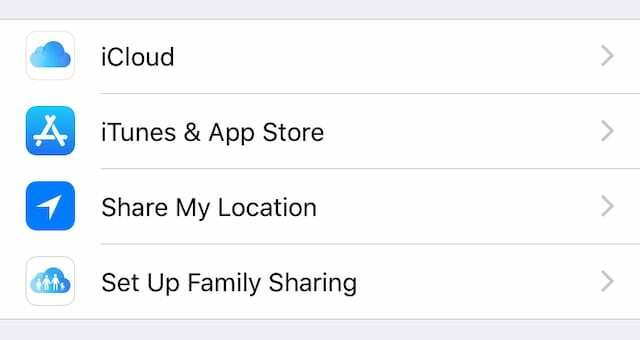
- الآن حدد إضافة فرد من العائلة…> دعوة شخصيا.
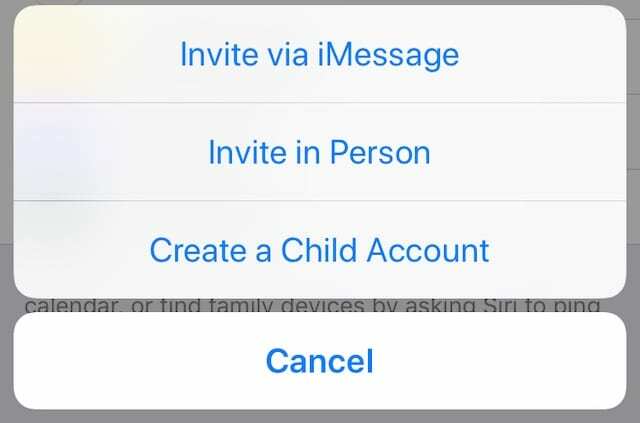
- أدخل اسم المستخدم وكلمة المرور لحساب Apple ID الآخر الخاص بك.
كيفية تنزيل الصور والملفات من iCloud إلى iPhone أو iPad أو iPod:
- اذهب إلى الإعدادات> الصور.
- شغله تنزيل النسخ الأصلية والاحتفاظ بها.
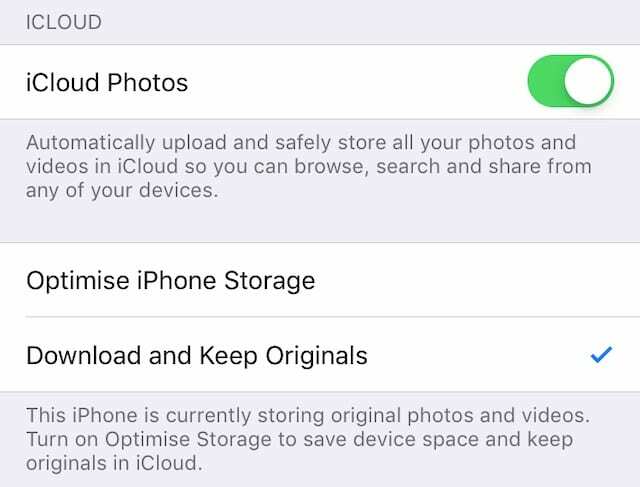
- تحقق من تقدم التنزيلات في ملف الصور تطبيق.
- افتح الآن ملف الملفات تطبيق.
- مقبض المواقع> iCloud Drive.
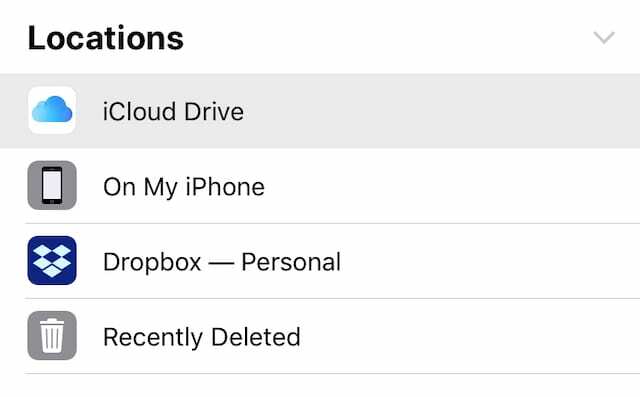
- حدد كل شيء في iCloud Drive وانقله إلى على [iDevice] الخاص بي.
تأكد من أنك حفظت كل شيء مهم من iCloud محليًا إلى iPhone أو iPad أو iPod touch قبل تغيير معرف Apple الخاص بك.
أخبرنا بأسئلتك حول تغيير معرف Apple على iPhone أو iPad أو iPod. نأمل ألا يكون لديك أي شيء بعد هذه المشاركة المفيدة!

يكتب دان البرامج التعليمية وأدلة استكشاف الأخطاء وإصلاحها لمساعدة الأشخاص على تحقيق أقصى استفادة من التكنولوجيا الخاصة بهم. قبل أن يصبح كاتبًا ، حصل على درجة البكالوريوس في تكنولوجيا الصوت ، وأشرف على الإصلاحات في متجر Apple ، ودرّس اللغة الإنجليزية في الصين.